
Სარჩევი:
- Ნაბიჯი 1:
- ნაბიჯი 2:
- ნაბიჯი 3:
- ნაბიჯი 4:
- ნაბიჯი 5:
- ნაბიჯი 6:
- ნაბიჯი 7:
- ნაბიჯი 8:
- ნაბიჯი 9:
- ნაბიჯი 10:
- ნაბიჯი 11:
- ნაბიჯი 12:
- ნაბიჯი 13:
- ნაბიჯი 14:
- ნაბიჯი 15:
- ნაბიჯი 16:
- ნაბიჯი 17:
- ნაბიჯი 18:
- ნაბიჯი 19:
- ნაბიჯი 20:
- ნაბიჯი 21:
- ნაბიჯი 22:
- ნაბიჯი 23:
- ნაბიჯი 24:
- ნაბიჯი 25:
- ნაბიჯი 26:
- ნაბიჯი 27:
- ნაბიჯი 28:
- ნაბიჯი 29: ნაბიჯი 20: აქ არის ვიდეო ინსტრუქცია, თუ თქვენ გირჩევნიათ ეს!:)
- ავტორი John Day [email protected].
- Public 2024-01-30 10:16.
- ბოლოს შეცვლილი 2025-01-23 14:50.

ჩვენ დავპროგრამებთ ვალტერის სონარს
Ნაბიჯი 1:
ეს არის ვიდეო გაკვეთილი სასწავლო ნაბიჯების შემდეგ.
ნაბიჯი 2:

ჩვენ შევცვლით ვალტერის მიკრობბოტის კოდს, რათა გვექნება სამუშაო სონარი.
ნაბიჯი 3:

გახსენით შეყვანის ჩანართი და შეარჩიეთ ღილაკზე დააჭირეთ ბრძანებას, რომელიც მე გამოვყავი.
ნაბიჯი 4:



ჩვენ დაგვჭირდება ამ ბრძანებიდან 2, დარწმუნდით, რომ შეცვალეთ ერთი ღილაკი B და მეორე დატოვეთ A.
ნაბიჯი 5:

გახსენით ცვლადების ჩანართი და დააწკაპუნეთ ცვლადის შექმნაზე
ნაბიჯი 6:



როდესაც დააწკაპუნებთ ცვლადის შექმნაზე, ის მოგთხოვთ დაასახელოთ ის, რომ საქმეები მარტივი იყოს, უბრალოდ დაასახელეთ ის ღილაკი და შემდეგ დააჭირეთ ღილაკს ok, შემდეგ თქვენ უნდა ნახოთ 3 ბრძანების გამოჩენა.
ნაბიჯი 7:


გადაიტანეთ Set Button ბრძანება On Button ბრძანებაზე, როგორც მე ვაჩვენე.
ნაბიჯი 8:

გახსენით ლოგიკური ჩანართი და აიღეთ ბრძანება, რომელიც მე მონიშნული მაქვს.
ნაბიჯი 9:


შეცვალეთ ღილაკის ბრძანება ახალი ბრძანებით.
ნაბიჯი 10:



შეარჩიეთ ღილაკის ცვლადი და ჩაანაცვლეთ პირველი 0. შეიძლება დაგჭირდეთ რამდენიმე მცდელობა, რომ დააჭიროთ მას მარჯვენა გაჩერებამდე.
ნაბიჯი 11:



გახსენით ცვლადი ჩანართი და ჩვენ შევქმნით ახალ ცვლადს სახელწოდებით სონარი.
ნაბიჯი 12:



გადადით გაფართოებებზე და მოძებნეთ სონარი და შეარჩიეთ ის, რაც მონიშნულია.
ნაბიჯი 13:


აიღეთ მითითებული Sonar ბრძანება და გადაიტანეთ if განცხადების ქვეშ.
ნაბიჯი 14:



გადაიტანეთ სონარის ბრძანება სონარის ცვლადში.
ნაბიჯი 15:




შემდეგი ჩვენ შევცვლით ცვლადებს სონარის ბრძანებაში.
ნაბიჯი 16:


გახსენით ლოგიკური ჩანართი და გადაიტანეთ if სხვა ბრძანება Sonar ბრძანების ქვეშ.
ნაბიჯი 17:



გახსენით ლოგიკური ჩანართი და გადაიტანეთ ბრძანება ჭეშმარიტი განცხადების შესაცვლელად.
ნაბიჯი 18:



გადაათრიეთ სონარის ცვლადი და შეცვალეთ ნამდვილი სტატუსი.
ნაბიჯი 19:


გადაიტანეთ უწყვეტი servo ბრძანება მეორე if განცხადების ქვეშ.
ნაბიჯი 20:




დააწკაპუნეთ მოწინავეზე და შემდეგ გახსენით საკონტროლო ჩანართი. შემდეგ გადაიტანეთ იგი პირველი 2 უწყვეტი servo ბრძანების ქვეშ.
ნაბიჯი 21:



გადაიტანეთ უწყვეტი ბრძანების მეორე ნაკრები ლოდინის ბრძანების ქვეშ.
ნაბიჯი 22:



დაამატეთ ლოდინის დრო უწყვეტი servo ბრძანების მეორე ნაკრების ქვეშ. შემდეგ გადაიტანეთ უწყვეტი ბრძანებების მესამე ნაკრები პირველი სხვა ბრძანების ქვეშ.
ნაბიჯი 23:




წაშალეთ სხვა განცხადებები და დატოვეთ else if statement და stop servo ბრძანებები.
ნაბიჯი 24:

გადაიტანეთ stop servo ბრძანება else if განცხადების ქვეშ.
ნაბიჯი 25:


გახსენით ლოგიკური ჩანართი და გადაიტანეთ ბრძანება სლოტში.
ნაბიჯი 26:


გადაიტანეთ ღილაკის ცვლადი 0 -ის შესაცვლელად
ნაბიჯი 27:




ახლა ვაპირებდი რამდენიმე ცვლადის შეცვლას.
ნაბიჯი 28:

ასე უნდა გამოიყურებოდეს დასრულებული კოდი.
გირჩევთ:
BEEP როგორც მანქანა! სონარის სენსორი: 3 ნაბიჯი

BEEP როგორც მანქანა! სონარის სენსორი: მე არ მომწონს ხმაურიანი BEEP, რომელსაც იღებთ თანამედროვე მანქანებით, როდესაც პარკირების სენსორი ჩართულია, მაგრამ ჰეი … ეს საკმაოდ სასარგებლოა, არა?! მჭირდება პორტატული სენსორი, რომელიც მეუბნება რამდენად შორს ვარ დაბრკოლებიდან ვარ? ალბათ არა, ყოველ შემთხვევაში, სანამ ჩემი თვალები არ მუშაობენ
სონარის ყურსასმენი: 6 ნაბიჯი

სონარის ყურსასმენი: ეს სონარის ყურსასმენი აძლევს მფლობელს შესაძლებლობას " იხილოს " ხელმძღვანელის დონის ობიექტები ულტრაბგერითი სენსორისა და ზუზუნის გამოყენებით. მედიაში ხშირად ხედავთ ბრძენი ბრმა ბერის ტროპს, რომელსაც, როგორც ჩანს, შესანიშნავად შეუძლია ორიენტირება მხედველობის გარეშე. ეს შთააგონებს
სონარის, ლიდარის და კომპიუტერული ხედვის გამოყენება მიკროკონტროლერებზე მხედველობის დაქვეითების დასახმარებლად: 16 ნაბიჯი

სონარის, ლიდარისა და კომპიუტერული ხედვის გამოყენება მიკროკონტროლერებზე მხედველობადაქვეითებულთა დასახმარებლად: მე მსურს შევქმნა ინტელექტუალური „ხელჯოხი“, რომელიც დაეხმარება მხედველობის დარღვევის მქონე ადამიანებს ბევრად უფრო მეტად ვიდრე არსებულ გადაწყვეტილებებს. ხელჯოხი შეძლებს შეატყობინოს მომხმარებელს ობიექტების შესახებ წინ ან გვერდებზე ხმაურით ხმაურიანი ტიპით თავფონში
მინიატურული ტარებადი ჩამკეტი გამაძლიერებელი (და სონარის სისტემა ტარებისათვის და სხვა ..): 7 ნაბიჯი

მინიატურული ტარებადი საკეტი ჩამკეტი გამაძლიერებელი (და ტარებისათვის სონარის სისტემა და ა. მანქანა, რომელიც მუდმივად აკონტროლებს თქვენს გულს და იყენებს ადამიანის მანქანათმცოდნეობას, რათა გააფრთხილოს
სონარის სიახლოვის სიგნალიზაცია: 6 ნაბიჯი
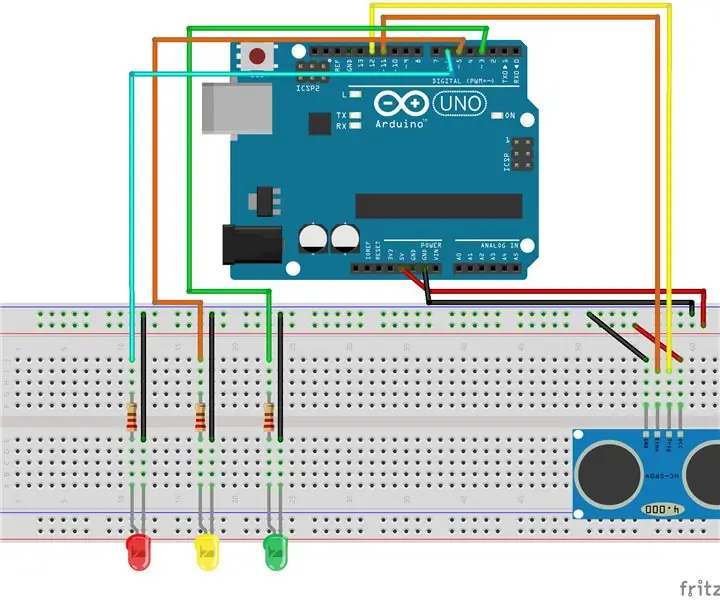
Sonar Proximity Alarm: ეს ინსტრუქცია განმარტავს, თუ როგორ უნდა შეიქმნას სიახლოვის სენსორი/სიგნალიზაცია ულტრაბგერითი გამცემი/მიმღების და LED- ების გამოყენებით
